Comment afficher les événements Facebook sur votre site WordPress
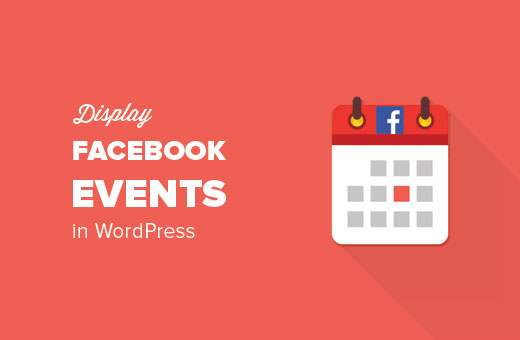
Voulez-vous afficher des événements Facebook sur votre site WordPress? Les événements Facebook vous permettent de promouvoir vos événements tout en exploitant la puissance du plus grand réseau social au monde. Dans cet article, nous allons vous montrer comment afficher vos événements Facebook sur WordPress..
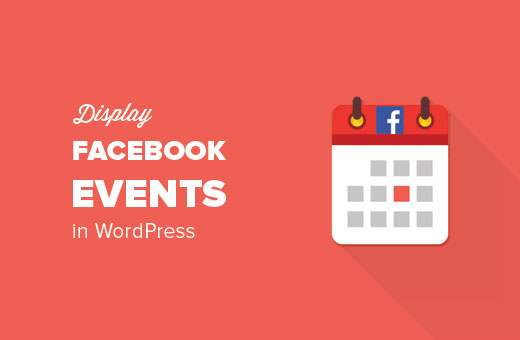
Méthode 1: Ajouter des événements Facebook à l'aide du plug-in de page Facebook
Cette méthode utilise les plugins sociaux de Facebook pour ajouter vos événements Facebook sur WordPress. Vous devrez modifier vos fichiers de thème WordPress. Si vous ne savez pas ajouter du code manuellement, essayez d'autres méthodes décrites dans cet article..
Commençons.
Didacticiel vidéo
Abonnez-vous à WPBeginnerSi vous n'aimez pas la vidéo ou si vous avez besoin de plus d'instructions, continuez à lire..
Vous devez d’abord visiter le site Web des développeurs de Page Plugin sur Facebook. Dans le champ URL de la page Facebook, entrez l'URL de votre page Facebook..
Le plugin de page Facebook peut afficher plusieurs onglets de votre page, y compris l'onglet des événements. Il vous suffit d'entrer «événements» dans le champ des onglets et vous remarquerez que la fenêtre d'aperçu est rechargée pour afficher l'onglet des événements de votre page..

Vous pouvez également ajuster d'autres paramètres tels que la taille de la photo de couverture, la hauteur et la largeur du conteneur, etc..
Une fois que vous êtes satisfait, cliquez sur le bouton "Obtenir le code". Cela fera apparaître une fenêtre contextuelle montrant deux boîtes de code.

La première partie du code doit être ajoutée au fichier header.php de votre thème juste après le étiquette.
Ensuite, vous devez copier la deuxième partie du code et la coller dans un post WordPress, une page ou un widget texte..
N'oubliez pas de sauvegarder vos modifications.
C'est tout ce que vous pouvez maintenant visiter votre site Web et vous verrez le plug-in de page Facebook montrant les événements de votre page..

Méthode 2. Ajouter des événements Facebook à l'aide d'un plugin WordPress
Cette méthode vous permet d'ajouter des événements Facebook dans WordPress sans ajouter de code à vos fichiers de thème..
La première chose à faire est d’installer et d’activer le plugin WP Embed Facebook. Pour plus de détails, consultez notre guide étape par étape pour installer un plugin WordPress..
Lors de l'activation, vous devez visiter Paramètres »Intégrer Facebook page pour configurer les paramètres du plugin.
La page des paramètres du plug-in est divisée en plusieurs onglets. Vous allez atterrir sur l'onglet "Magic Embeds". Descendez un peu dans la section des paramètres de Facebook.

Vous devez entrer un identifiant d'application Facebook et des clés secrètes. Vous pouvez obtenir ces clés en visitant le site Web Facebook Developers et en créant une nouvelle application..

Cela fera apparaître une fenêtre contextuelle où il vous sera demandé de donner un nom à votre application et de choisir une catégorie..

Cliquez sur le bouton Créer un identifiant d'application pour continuer..
Facebook va maintenant créer votre application et vous serez redirigé vers le tableau de bord de l'application. Cliquez sur le lien Paramètres dans le menu de gauche pour afficher les clés de l'application..

Maintenant, vous verrez votre clé d'identification d'application et votre clé secrète qui seront masquées, et vous devrez cliquer sur le bouton Afficher pour les copier..
Entrez les deux clés dans les champs respectifs de la page de paramètres du plug-in WP Embed Facebook pour votre site WordPress..
N'oubliez pas de cliquer sur le bouton "Enregistrer tous les paramètres" pour enregistrer vos modifications..
Vous êtes maintenant prêt à ajouter votre événement dans WordPress. Modifiez un article ou une page sur lequel vous souhaitez afficher votre événement Facebook et ajoutez ce shortcode:
[fb_plugin page href = "https://www.facebook.com/YourFBPage" tabs = "events"]
N'oubliez pas d'utiliser votre propre URL de page Facebook dans le shortcode.
Ce shortcode affichera le plug-in de page Facebook avec uniquement votre onglet Événements. Vous pouvez maintenant visiter votre site Web pour le voir en action.
Vous pouvez également ajouter le shortcode à un widget de texte. Mais avant cela, vous devrez activer les codes courts pour vos widgets de barre latérale..
Ajouter un événement non créé par une page ou un groupe Facebook
Certains utilisateurs peuvent avoir besoin de partager un événement Facebook créé par leur profil personnel. Ces événements ne sont pas associés à une page. Voici comment vous allez les montrer en utilisant la fonctionnalité d’incorporation personnalisée du plugin.
Au lieu d'utiliser le shortcode du plug-in de la page Facebook, vous devrez utiliser le shortcode des embed personnalisées comme ceci:
[facebook https://www.facebook.com/events/1796069560608519/]
Remplacer l'URL du shortcode par l'URL de votre événement Facebook.
Vous pouvez maintenant prévisualiser votre site Web pour voir les événements Facebook intégrés dans l'action.

Méthode 3: Afficher le calendrier des événements Facebook à l'aide d'un widget
Cette méthode vous permet d'extraire les événements Facebook d'un groupe ou d'une page et de les afficher dans votre widget de barre latérale WordPress..
Les utilisateurs peuvent voir votre calendrier d'événements Facebook avec les dates et peuvent cliquer pour afficher ou rejoindre un événement. Vous pouvez personnaliser l'apparence des événements en utilisant CSS.
La première chose à faire est d’installer et d’activer le plugin Facebook Events Widget. Pour plus de détails, consultez notre guide étape par étape pour installer un plugin WordPress..
Lors de l'activation, vous devez visiter le Apparence »Widgets page et ajoutez le widget Événements Facebook à une barre latérale. Pour plus de détails, consultez notre guide sur la manière d’ajouter et d’utiliser des widgets dans WordPress..

Le widget vous oblige à entrer votre identifiant de page Facebook. Vous pouvez obtenir l'ID de votre page Facebook en utilisant cet outil en ligne. Il suffit de saisir l'URL de votre page Facebook et vous obtiendrez l'identifiant.
Ensuite, vous devez entrer l'ID de l'application et les clés secrètes..
Vous pouvez obtenir ces clés en visitant le site Web Facebook Developers et en créant une nouvelle application..

Cela fera apparaître une fenêtre contextuelle où il vous sera demandé de donner un nom à votre application et de choisir une catégorie..

Cliquez sur le bouton Créer un identifiant d'application pour continuer..
Facebook va maintenant créer votre application et vous serez redirigé vers le tableau de bord de l'application. Cliquez sur le lien Paramètres dans le menu de gauche pour afficher les clés de votre application..

Maintenant, vous verrez votre clé d'identifiant d'application et votre clé secrète d'application qui seront masquées, et vous devrez cliquer sur le bouton Afficher pour les copier..
Collez l'ID de l'application et les clés secrètes dans les paramètres du widget, puis cliquez sur le bouton Enregistrer..
Vous remarquerez que les paramètres du widget vont maintenant vous montrer un nouveau bouton sous le champ de jeton d'accès.

Cependant, pour obtenir un jeton d'accès, vous devrez ajouter l'URL de votre site Web à votre application Facebook..
Faites défiler un peu la page des paramètres de votre application Facebook, puis cliquez sur le bouton Ajouter une plateforme..

Cela fera apparaître une fenêtre contextuelle montrant différentes plates-formes où vous pouvez utiliser l'application. Vous devez sélectionner 'Site Web'.

Ensuite, vous devez ajouter l'URL de votre site Web dans le champ URL du site et cliquer sur le bouton d'enregistrement des modifications..

Vous pouvez maintenant revenir aux paramètres du widget et cliquer sur le bouton Obtenir un jeton d'accès. Cela vous mènera au site Facebook où vous serez invité à donner à l'application la permission d'accéder à votre profil..

Après cela, vous serez redirigé vers la page des paramètres du widget. N'oubliez pas de cliquer sur le bouton Enregistrer pour enregistrer les paramètres de votre widget..
Vous pouvez maintenant visiter votre site Web pour voir le widget d'événements Facebook en action.

Le widget d'événements Facebook est livré avec une feuille de style de base qui peut ne pas correspondre aux couleurs de votre thème. Vous devrez utiliser l'outil de vérification pour afficher les classes CSS générées par le plug-in, puis les utiliser pour modifier l'apparence des événements. Voir notre guide sur la façon d'ajouter des CSS personnalisés dans WordPress.
Nous espérons que cet article vous a aidé à apprendre à afficher les événements Facebook sur WordPress. Vous voudrez peut-être aussi voir notre liste de 10 meilleurs conseils et tutoriels sur Facebook pour les utilisateurs de WordPress.
Si vous avez aimé cet article, abonnez-vous à nos tutoriels vidéo sur la chaîne YouTube pour WordPress. Vous pouvez aussi nous trouver sur Twitter et Facebook.


